هناك طريقتان لاختبار نظام التشغيل Windows 10 / 8.1 drive على جهاز الكمبيوتر الخاص بك. يمكنك تثبيت نظام التشغيل Windows 10 / 8.1 في نظام التشغيل المزدوج باستخدام نظام التشغيل Windows 8/7 / Vista ، أو استخدام برنامج المحاكاة الافتراضية مثل VirtualBox لتثبيت نظام التشغيل Windows 10 / 8.1 دون الحاجة إلى إجراء أي تغييرات على نظامك ، أو تثبيت نظام التشغيل Windows 10 / 8.1 على جهاز VHD دون استخدام أدوات الجهة الخارجية.
بما أن جميع الأدلة المذكورة أعلاه تتطلب إجراء عملية التثبيت ، فقد توصلنا إلى هذا الدليل الذكي. باتباع هذا الدليل ، ستتمكن من تشغيل Windows 10 / 8.1 على VHD دون الاضطرار إلى السير في إجراءات التثبيت.
الميزة الأخرى لهذه الطريقة هي أن نظام التشغيل Windows 10 / 8.1 سيكون قادرًا على الاستفادة الكاملة من موارد النظام. إلغاء تثبيت أو إزالة هذا الإعداد هو أيضا بسيط إلى حد ما.
الخطوة 1: قم بتنزيل Windows 10 / 8.1 ISO من Microsoft. يمكنك تنزيل إصدار 32 بت أو 64 بت. إذا كان الكمبيوتر الخاص بك مجهزًا بذاكرة وصول عشوائي (RAM) سعة 4 جيجابايت أو أكثر ، فانتقل إلى ISO 64 بت.
الخطوة 2: بعد ذلك ، تحتاج إلى استخراج محتويات صورة ISO إلى مجلد. مرة أخرى ، إذا كنت تستخدم نظام التشغيل Windows 8 أو إصدار أحدث ، فلن تحتاج إلى استخراج الملف حيث يمكنك بسهولة تحميل ملف ISO. وإذا كنت تستخدم نظام التشغيل Windows 7 أو Vista أو XP ، فاستخدم WinRAR أو WinZip أو 7-Zip (مجاني) لاستخراج محتويات ملف ISO إلى مجلد.

الخطوة 3: قم بتنزيل PWBoot القابل للتنفيذ من هذه الصفحة. PWBoot هو برنامج محمول ولا يحتاج إلى تثبيت.
الخطوة 4: تشغيل برنامج PWBoot ، حدد خيار تثبيت Windows ، وانقر فوق الزر "التالي".
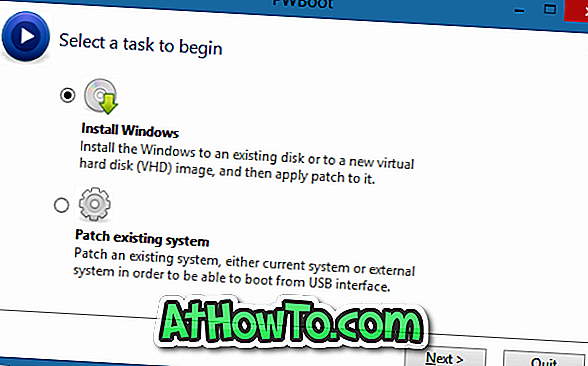
الخطوة 5: في الشاشة التالية ، انقر فوق الزر " استعراض" الموجود بجوار مربع صورة تثبيت Windows (install.wim) للاستعراض إلى ملف install.wim الموجود في مجلد Sources بملف ISO 10 / 8.1 في Windows. إذا قمت بتثبيت ملف ISO ، افتح محرك الأقراص المحمّل ، افتح مجلد المصادر لتحديد ملف install.wim. وإذا قمت باستخراج ملف ISO باستخدام برنامج أرشفة ملفات ، فافتح المجلد الذي يحتوي على ملفات مستخرجة ، وانقر نقرًا مزدوجًا فوق مجلد Sources ، ثم حدد ملف install.wim.
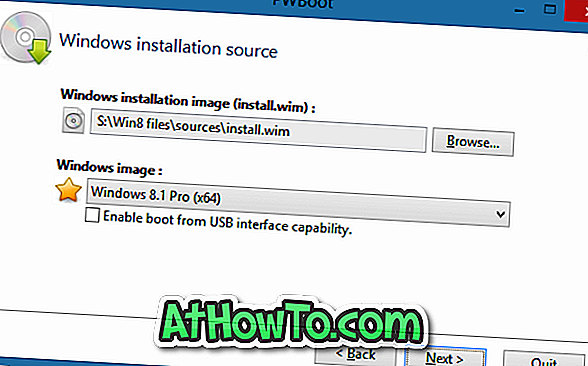
بعد ذلك ، حدد صورة Windows مثل Windows 10 / 8.1 Pro. ألغِ تحديد الخيار المسمى خيار تمكين التمهيد من قدرة واجهة USB قبل النقر فوق الزر "التالي".
الخطوة 6: هنا ، حدد صورة القرص الصلب الظاهري (VHD) وانقر فوق زر التالي للمتابعة.
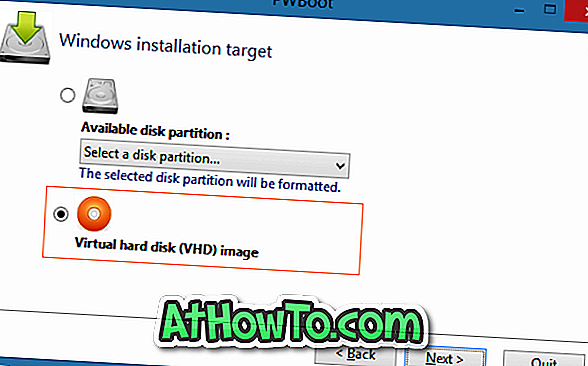
الخطوة 7: في هذه الخطوة ، تحتاج إلى تحديد موقع لحفظ صورة VHD وتحديد المساحة التي ترغب في تخصيصها ل VHD.
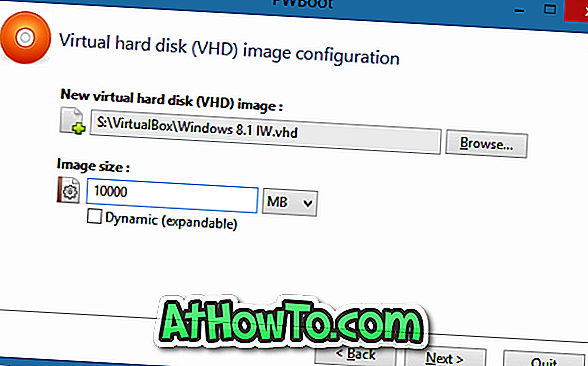
انقر فوق الزر " استعراض" لتحديد موقع لحفظ VHD ، ثم أدخل حجم VHD بالميجابايت. نوصيك بتخصيص 10000 ميغابايت على الأقل. حدد الخيار المسمى Dynamic (قابلة للتوسيع) ثم انقر فوق الزر "التالي".
الخطوة 8: هنا ، تحتاج إلى تحديد قسم تمهيد النظام (عادة ما يكون "C"). حدد محرك الأقراص المثبت عليه Windows ، وقم بإلغاء تحديد الخيارات التي تحمل عنوان تحديث رمز التمهيد (MBR) ، والكتابة فوق متجر BCD الحالي (إنشاء جديد) ، وإضافة إدخال التمهيد إلى BCD Store قبل النقر فوق الزر تثبيت . لا تحتاج إلى إدخال وصف تمهيد Windows لأنه لن يظهر عند إضافة إدخال صورة VHD إلى قائمة التمهيد باستخدام برنامج EasyBCD.
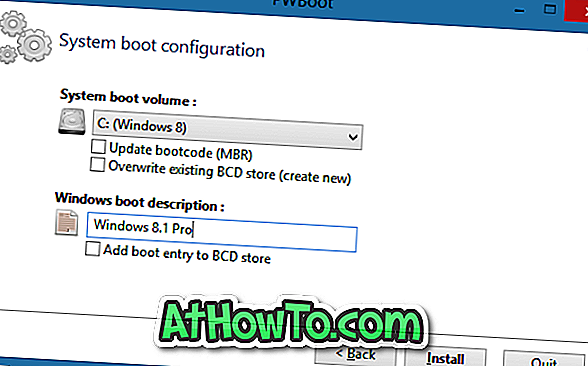
انقر فوق الزر " نعم" عندما ترى مطالبة التأكيد.
نقوم بإلغاء تحديد الخيارات الثلاثة المذكورة أعلاه حيث يمكننا إضافة إدخال VHD بأمان إلى قائمة التمهيد باستخدام أداة EasyBCD.
الخطوة 9: ستستغرق الأداة بضع دقائق لإكمال التثبيت. بمجرد الانتهاء من ذلك ، سترى الرسالة النهائية. أغلق برنامج PWBoot.
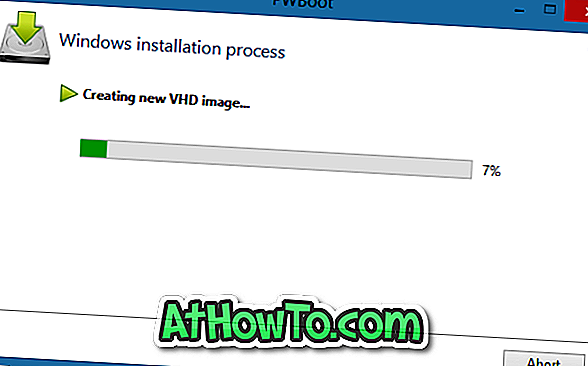
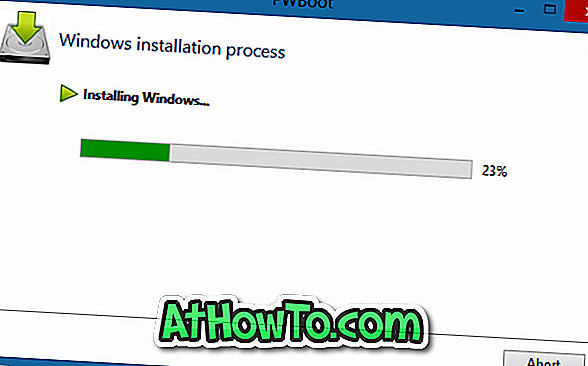
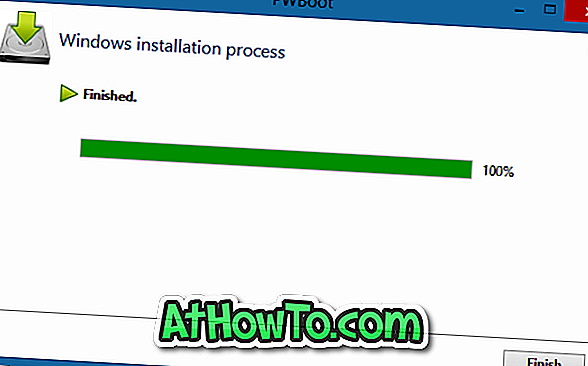
الخطوة 9: قم بتنزيل الإصدار المجاني من EasyBCD وتثبيته من هنا. قم بتشغيل ملف الإعداد واتبع الإرشادات التي تظهر على الشاشة لإكمال التثبيت.
الخطوة 10: تشغيل EasyBCD ، انقر فوق الزر " إضافة إدخال جديد" . ضمن قسم الوسائط المحمولة / الخارجية ، انقر فوق علامة التبويب Disk Image ، وحدد Type as Microsoft VHD ، وأدخل الاسم كـ Windows 10 أو 8.1 ، وانقر فوق زر الاستعراض بجوار مربع Patch لتصفح الموقع الذي قمت بحفظ صورة VHD فيه الخطوة 7. انقر فوق زر " إضافة إدخال" .
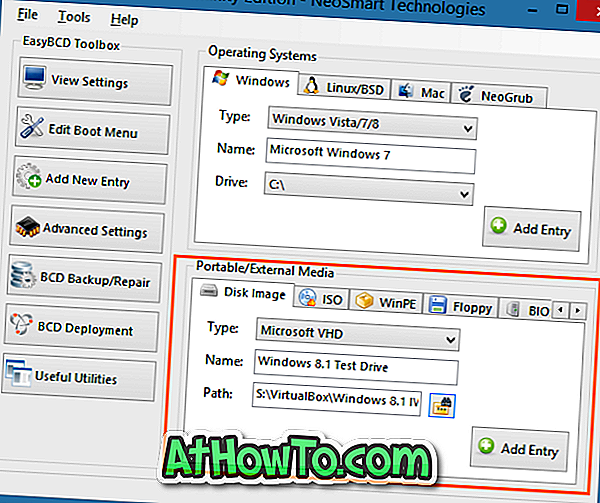
بمجرد الإضافة ، سترى رسالة "تمت إضافة محرك إلى قائمة التمهيد بنجاح" في أسفل يسار نافذة EasyBCD.
الخطوة 11: إعادة تشغيل النظام الخاص بك لرؤية إدخال Windows 8.1 في قائمة التمهيد ، حدد إدخال Windows 10 / 8.1 ، ثم اضغط على مفتاح الإدخال للتمهيد في Windows 10 / 8.1.
الخطوة 12: سيُطلب منك إدخال مفتاح المنتج (راجع كيفية الحصول على مفتاح منتج Windows 8.1) وإنشاء حساب مستخدم باستخدام حساب Microsoft الخاص بك. هذا هو! ويندوز 10 / 8.1 الخاص بك جاهز!
من هذا الوقت فصاعدًا ، تحتاج إلى تحديد إدخال Windows 8.1 في قائمة التمهيد لبدء اختبار أحدث إصدار من Windows.
كيفية إزالة إدخال Windows 8.1 من قائمة التمهيد وحذف VHD:
الخطوة 1: قم بتشغيل جهاز الكمبيوتر الخاص بك ثم قم بالتشغيل في الإصدار الآخر من Windows الذي كنت تستخدمه قبل "تثبيت" نظام التشغيل Windows 10 / 8.1. على سبيل المثال ، إذا كنت تستخدم نظام التشغيل Windows 7 قبل "تثبيت" نظام التشغيل Windows 10 / 8.1 ، فأنت بحاجة إلى تشغيل نظام التشغيل Windows 7.
الخطوة 2: قم بتشغيل برنامج EasyBCD المثبت مسبقًا. انقر فوق الزر " تحرير قائمة التمهيد" ، وحدد إدخال Windows 10 / 8.1 الذي قمت بإضافته ، ثم انقر فوق " حذف" لحذف إدخال Windows 10 / 8.1 من قائمة التشغيل. انقر فوق الزر "نعم" عندما ترى مربع حوار التأكيد.
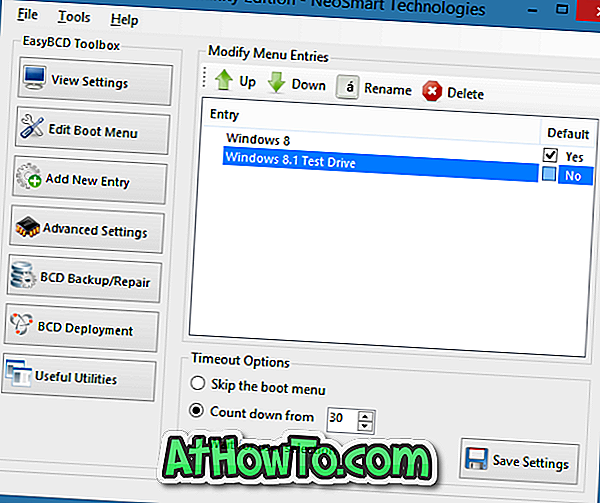
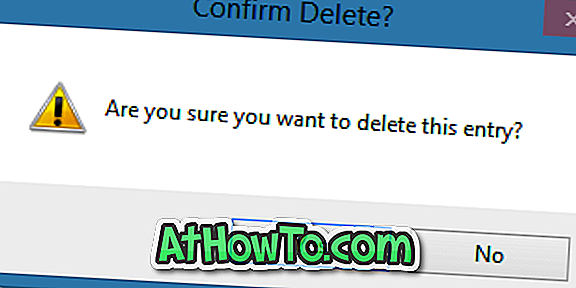
الخطوة 3: بعد ذلك ، انتقل إلى المجلد حيث يوجد Windows 10 / 8.1 VHD ، حدد ملف VHD ، ثم اضغط على Ctrl + Shift + Delete key لحذف الملف نهائيًا. حظا سعيدا!














